วันนี้เป็นวันหยุด ดีใจ๊ ดีใจได้หยุดหลายวัน ก็เลยมีเวลานอนดูวีดีโอหลายวัน ช่วงนี้พอได้ดูวีดีโอจาก youtube บ่อย ๆ รู้สึกเริ่มรำคาญโฆษณาเกะกะตา จึงไปหยิบเอาโปรแกรม vlc media player มาเล่นวีดีโอผ่าน youtube และแล้วก็ทำให้ได้ความรู้มาใหม่่ว่า vlc media player สามารถเล่นวีดีโอผ่าน youtube ได้ทั้ง playlist เลยทีเดียว อืม…ช่างดีแท้ ๆ ไม่ต้องมาเพิ่มวีดีโอทีละคลิปให้ยุ่งยาก copy playlsit url มาวางก้เล่นได้เลย ต้องลอง ต้องลอง….
รุปที่ 1 การบันทึกไฟล์ที่ช่วยจัดการเรื่อง playlist ใน vlc media player
วิธีการตั้งค่าให้สามารถดูวีดีโอจาก youtube ทั้ง playlist ด้วยโปรแกรม Vlc media player
ขั้นตอนที่ 1 ดาวน์โหลดและติดตั้งตัวช่วย เรือง playlists
1. ดาวน์โหลดเครื่องมือจัดการเรื่อง playlist ใน Youtube ที่นี่ Youtube video and playlist importer โดยใช้วิธี คลิ๊กขวา เลือก บันทึกลิงค์ โดยไฟล์ที่ดาวน์โหลดได้จะนามสกุล .lua
รุปที่ 2 คัดลอกไฟล์นามสกุล .lua วางลงในโฟลเดอร์ playlis ของโปรแกรม vlc media player
2. คัดลอกไฟล์นามสกุล .lua ที่ดาวนโหลดได้ไปวางในโฟลเดอร์ของ Vlc media player โดยวางในโฟลดเดอร์ที่แตกต่างกันดังนี้
ระบบปฏิบัติการ windows างในโฟลเดอร์ : %ProgramFiles%\VideoLAN\VLC\lua\playlist\
ระบบปฏิบัติการ Windows (current user): %APPDATA%\vlc\lua\\playlist\
ระบบปฏิบัติการ Linux (all users): /usr/lib/vlc/lua/playlist/
ระบบปฏิบัติการ Linux (current user): ~/.local/share/vlc/lua/playlist/
ระบบปฏิบัติการ Mac OS X (allusers)
: /Applications/VLC.app/Contents/MacOS/share/lua/playlist/
(หากไม่มี โฟลเดอร์ playlist ดังกล่าวให้สร้างขึ้นมา)
จากตัวอย่างรุปที่ 2 ดิฉันใช้คอมพิวเตอร์ระบบปฏิบัติการ windows จึงวางไฟล์ .lua ลงในโฟลเดอร์ playlists
รุปที่ 3 เปิดโปรแกรม vlc media player
ขั้นตอนที่ 2 การเปิดใช้งาน วีดีโอจาก youtube ทั้ง Playlist ในโปรแกรม vlc media player
รุปที่ 4 url วีดีโอทั้ง playlist ใน youtube
1 เปิดโปรแกรม Vlc media player > สื่อ > เปิดกระแสเครือข่าย
รุปที่ 5 วาง url playlist สำหรับเล่นวีดีโอจาก youtube ใน vlc media player
2. ทีเมนูเครือข่าย Copy url playlists จาก youtube วางลงในกรอบ url เครือข่ายได้เลย ต่อจากนั้นคลิีก เล่น เพื่อเล่น วีดีโอทั้ง playlist ใน vlc media player
รุปที่ 6 รายการเล่นวีดีโอทั้ง playlist จาก youtube ใน โปรแกรม vlc media player
3. รอสั่กครู่ วีดีโอทุกคลิปใน playlist ของ youtube ก็จะถูกโหลดมาไว้ในรายการ playlist ของ Vlc media player แล้วค่ะ ขอให้สนุกกับการดูวีดีโอจาก youtube โดยไม่มีโฆษณามากวนใจนะคะ
รุปที่ 7 การเล่นวีดีโอจาก youtube ทั้ง playlist ใน vlc media player






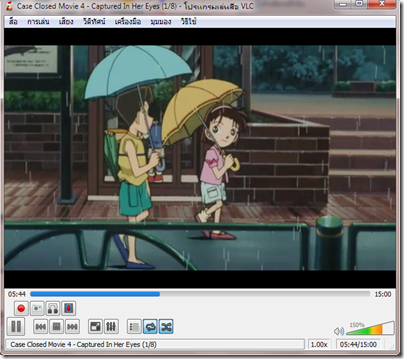









{ 0 ความคิดเห็น... read them below or add one }
แสดงความคิดเห็น